Sådan optager du dine WhatsApp-opkald på din mobiltelefon eller computer
WhatsApp er en af de mest populære instant messaging-apps. Mange mennesker bruger denne app til at holde kontakten med deres venner og familier. Nogle brugere kommunikerer endda med kolleger og forretningspartnere på platformen. Du undrer dig måske over, hvordan du gemmer vigtige samtaler på WhatsApp. Denne vejledning har til formål at demonstrere de handlingsmæssige måder at optag dine WhatsApp-opkald på din mobiltelefon eller ved at bruge en computer korrekt.

- GUIDELISTE
- Del 1: Sådan optager du WhatsApp-opkald på iPhone og Android
- Del 2. Sådan optager du WhatsApp-opkald på en computer
- Del 3. Ofte stillede spørgsmål om optagelse af WhatsApp-opkald
Del 1: Sådan optager du WhatsApp-opkald på iPhone og Android
Uanset om du foretager et WhatsApp-opkald på en iPhone eller Android-telefon, tilbyder besked-appen ikke nogen funktion til at optage det. Desuden er det ulovligt at optage WhatsApp-opkald i nogle regioner. Du må hellere få modtagerens tilladelse, før du udfører jobbet.
Sådan optager du WhatsApp-opkald på Android
På Android 10 og nyere giver den indbyggede skærmoptagerfunktion dig mulighed for at optage WhatsApp-opkald på din smartphone. Vi har testet denne funktion med succes. Lad os nu gå til trinene.
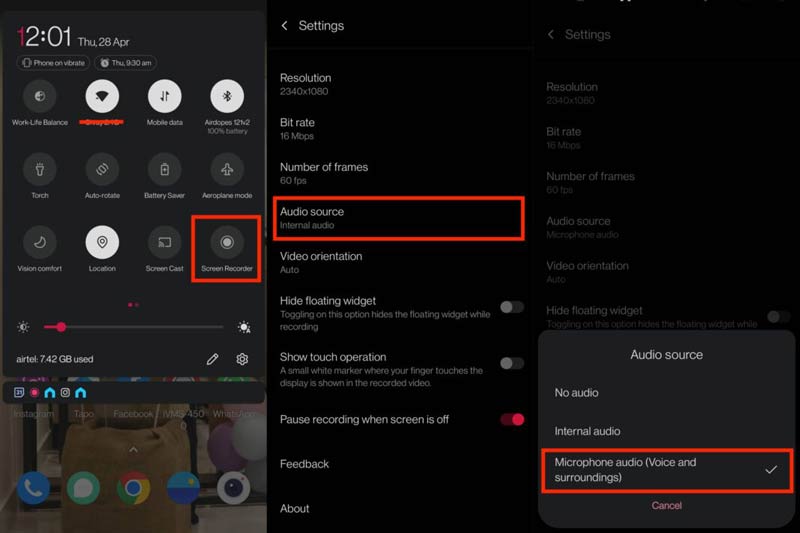
Kør Skærmoptager indslag fra Hurtige indstillinger panelet, gå derefter til skærmen Indstillinger, og slå til Optag lyd.
Tryk derefter på Lydkilde, og vælg Intern lyd på Android 10 og nyere. Hvis du kører på Android 9 eller tidligere, skal du vælge MIC eller Mikrofon i stedet. Sørg for at aktivere højttalertilstand på WhatsApp.
Start skærmoptagelse, og foretag et opkald på WhatsApp. Den indbyggede skærmoptagerfunktion vil begynde at optage WhatsApp-opkaldet på din Android-telefon.
Sådan optager du WhatsApp-opkald på iPhone
Apple udfører seriøse regler om privatlivets fred, så der er ingen nem måde at optage WhatsApp-opkald på iPhones. Tredjepartsapps er ikke tilgængelige til lydopkald. Den indbyggede skærmoptagelsesfunktion kan optage videoopkald på WhatsApp, men den optager ikke kun lyden fra appen. Med andre ord vil du kun ende med den anden ende af samtalen.
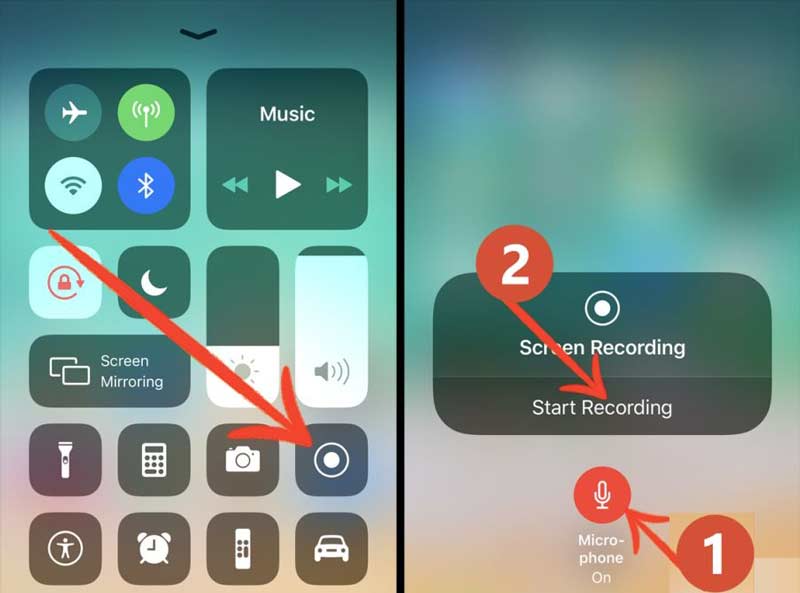
Tilføj Skærmoptagelse funktion til dit kontrolcenter.
Foretag et WhatsApp-opkald, og sæt opkaldet på højttalertilstand.
Gå til din Kontrolcenter, tryk på Skærmoptagelse funktion, tænd for mikrofonen og tryk på Start optagelse for at begynde at optage opkaldet.
Sådan optager du WhatsApp-opkald på mobilenhed med en pc
Som du kan se, er den indbyggede funktion ikke den bedste måde at optage WhatsApp-opkald på hverken en iPhone eller en Android-telefon. Det er ikke tilgængeligt i de fleste tilfælde. ArkThinker Skærmoptager, på den anden side kan hjælpe dig med at gøre jobbet nemt.
- Optag WhatsApp-opkald på iPhones og Android-telefoner.
- Optag både video- og lydopkald.
- Optimer video- og lydkvalitet automatisk.
- Understøtter en bred vifte af iPhones og Android-telefoner.
Her er trinene til at optage et WhatsApp-opkald på din iPhone eller Android-telefon:
Tilslut din telefon
Installer opkaldsoptageren på din pc, og start den. Der er en anden version til Mac. Klik på telefon knappen for at åbne Telefonoptager.
Vælge iOS-optager hvis du bruger en iPhone. Tilslut din iPhone og computer til det samme Wi-Fi-netværk, og følg instruktionerne på skærmen for at spejle din iPhone. For Android-brugere skal du vælge Android-optager. Spejl derefter din telefonskærm med et Wi-Fi- eller USB-kabel.

Optag et WhatsApp-opkald
Start et video- eller lydopkald på WhatsApp på din telefon. Vend til din computer, sørg for at vælge Screenr, Telefon højttaler fra Optagelse af indhold menuen, og klik på Optage knappen for at starte optagelsen af WhatsApp-opkaldet.
Når opkaldet slutter, skal du klikke på Hold op knappen, og du vil blive ført til forhåndsvisningsvinduet. Her kan du trimme optagelsen. Til sidst skal du klikke på Eksport knappen for at gemme opkaldsoptagelsen.
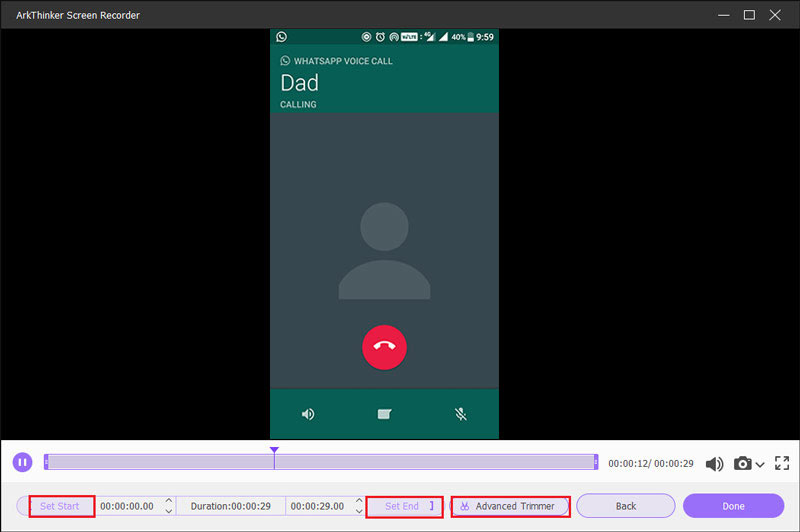
Del 2. Sådan optager du WhatsApp-opkald på en computer
Selvom WhatsApp er designet til mobile enheder, foretrækker nogle mennesker at kommunikere med deres venner på desktop-klienten. Desuden er det muligt at optage video og lyd WhatsApp-opkald på en computer ved hjælp af ArkThinker Skærmoptager.
Konfigurer WhatsApp-optageren
Start den bedste WhatsApp-optager, når du har installeret den på din computer. Vælg Video-optager for at komme ind i hovedgrænsefladen. Hvis du bare vil optage et lydopkald, skal du vælge Lydoptager i stedet.

Optag et WhatsApp-opkald
Åbn WhatsApp desktop-klient. Skift til optagersoftwaren, slå Display til, og indstil optageområdet i henhold til den sociale platform. Slå Webcam-indstillingen til for at fange dit ansigt. Aktiver begge dele System lyd og Mikrofon. Juster derefter lydstyrken. Foretag et videoopkald, og klik på REC knappen for at starte optagelsen.

Gem opkaldsoptagelsen
Når WhatsApp-opkaldsoptagelsen er færdig, skal du klikke på Hold op knap. Et par sekunder senere vil du blive præsenteret for forhåndsvisningsvinduet. Se optagelsen og fjern uønskede rammer. Til sidst eksporterer du optagelsen til din harddisk.
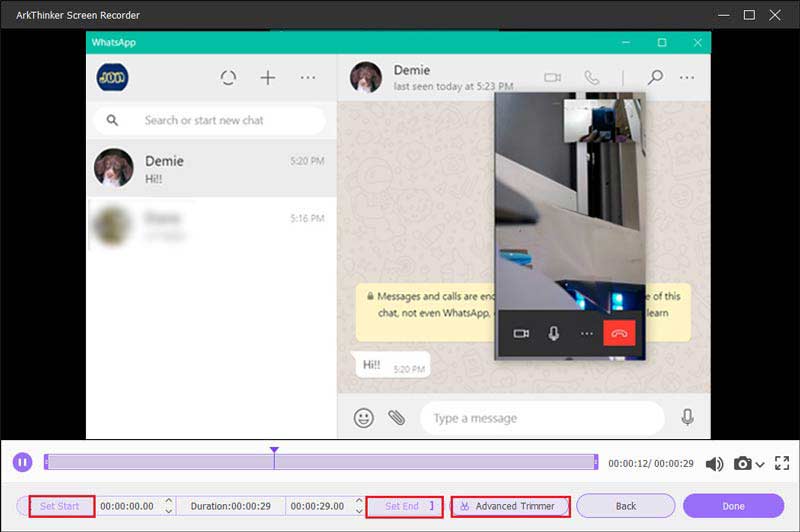
Del 3. Ofte stillede spørgsmål om optagelse af WhatsApp-opkald
Er det lovligt at optage WhatsApp-opkald?
I en stat med samtykke fra to parter er det kun lovligt at starte optagelsen, når alle telefonopkaldsdeltagere er opmærksomme på aktiviteten. Du må hellere få tilladelse, før du optager WhatsApp-opkald.
Hvorfor kan jeg ikke optage lyd på WhatsApp iPhone?
Tjek, om din WhatsApp har de nødvendige tilladelser til at optage og sende talebeskeder eller ej. Det er muligt, at voice messaging-funktionen i WhatsApp holder op med at virke, fordi appen ikke har adgang til dit lager eller din mikrofon.
Kan jeg vide, om nogen optager mit WhatsApp-opkald?
Nej. WhatsApp kommer ikke med en indbygget opkaldsoptagelsesfunktion. Det kan heller ikke registrere tredjepartsoptagere.
Konklusion
Ved at følge vores guide bør du forstå, hvordan du gør optage WhatsApp-opkald på din iPhone, Android-telefon eller computer. Instant messaging-appen giver ikke nogen funktion relateret til opkaldsoptagelse. Med andre ord skal du bruge et tredjepartsværktøj for at fuldføre jobbet, såsom ArkThinker Screen Recorder. Hvis du støder på andre problemer, bedes du efterlade en besked nedenfor.
Hvad synes du om dette indlæg? Klik for at bedømme dette opslag.
Fremragende
Bedømmelse: 4.9 / 5 (baseret på 422 stemmer)
Find flere løsninger
Sådan optager du en livesamtale eller et telefonopkald på iPhone Sådan optager du et telefonopkald på Android [Opkaldsoptager til Android] Opret selvstudie til at optage Zoom-møder på desktop eller mobil Optag Skype-opkald: En trin-for-trin guide til at få Skype-videoopkald En vejledning til optagelse af webinar: Til Windows, Mac, iPhone og Android Vimeo-skærmoptagelse: Lær hvordan du optager i VimeoRelative artikler
- Optag lyd
- Top 8 Voiceover-værktøjer, du ikke bør gå glip af på desktop og mobil
- Handlingsbare måder at optage radioudsendelser på computer og mobil
- Konkret vejledning til at lave voiceover på pc og Mac som professionelle
- Sådan optager du lyd og stemme på en iPhone med 3 nemme måder
- Sådan optager du lyd på Mac, Windows 11/10/8/7 pc og online
- Voiceover på iPhone: Tips og bevægelser til at hjælpe dig med at mestre det
- Amazon Voice Recorder anmeldelse: Priser, funktioner og bedste alternativ
- Top 6 forelæsningsoptagerapps og -software til mobil- og desktopbrugere
- Sådan optager du et telefonopkald på Android [Opkaldsoptager til Android]
- Sådan optager du en livesamtale eller et telefonopkald på iPhone



